Win10开始菜单、任务栏、窗口边框的颜色其实是和系统主题的颜色协调的,但是如果你想把它们改成你喜欢的颜色也是可以的。那么如何修改win10开始菜单颜色呢?下面小编给大家分享一下如何更改Win10开始菜单的颜色
随着windows 10系统的发布,很多人都尝试安装这个新系统,但是对于刚刚安装的新手来说,他们对win 10的很多设置并不熟悉,比如很多用户想要更改自己的开始菜单将背景颜色设置为自己喜欢的颜色,但不知道如何修改。下面小编就给大家分享一下Win10系统自定义开始菜单背景色的详细步骤。
win10开始菜单颜色如何更改
Windows 10桌面空白处右键,进入个性化设置
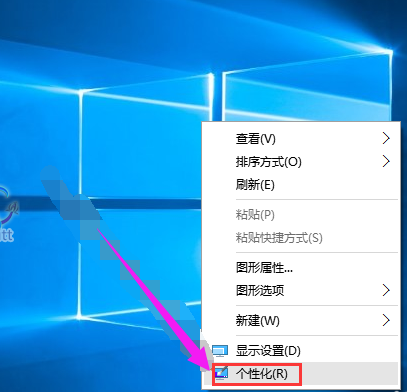 菜单电脑图-1
菜单电脑图-1
点击“颜色”,可以在预览中看到Windows 10系统当前使用的颜色系统,随意选择一种,就可以在预览中看到效果。
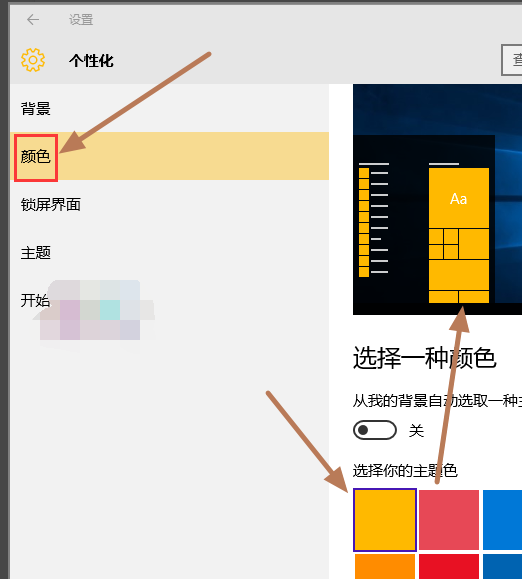 开始菜单电脑插图-2
开始菜单电脑插图-2
向下拉,找到如图所示的开关。这是同步设置任务栏颜色。
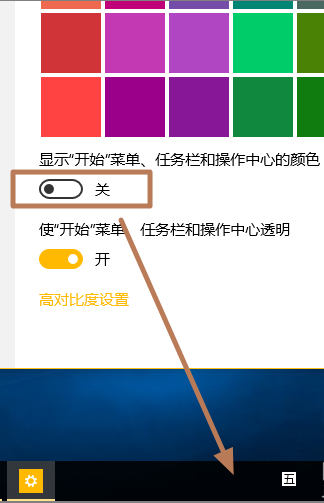 更改颜色计算机图形-3
更改颜色计算机图形-3
打开后任务栏的颜色会相应改变,点击高级对比度设置。
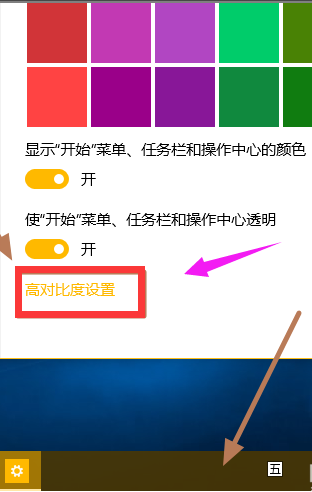 菜单电脑图-4
菜单电脑图-4
选择方案即可查看预览效果。
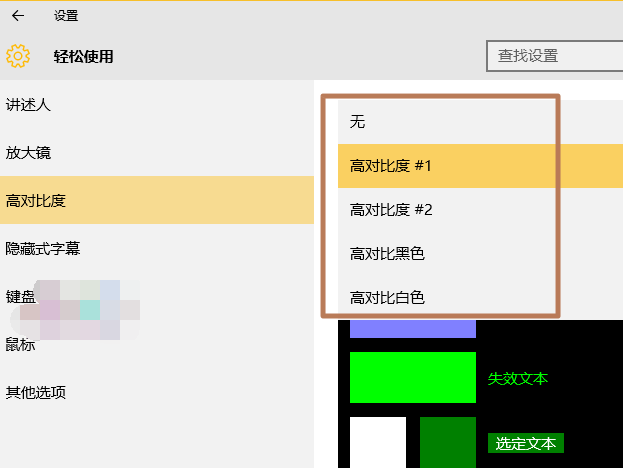 开始菜单计算机图-5
开始菜单计算机图-5
经过最终的调整,Win10的开始菜单、任务栏、窗口颜色都彻底改变了。
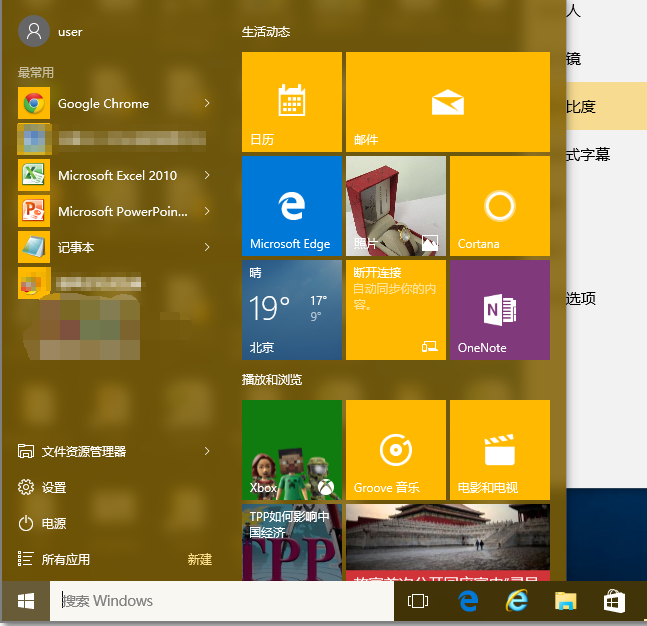 改变颜色计算机图形-6
改变颜色计算机图形-6
以上就是win10开始菜单颜色更改的方法。
分享到: